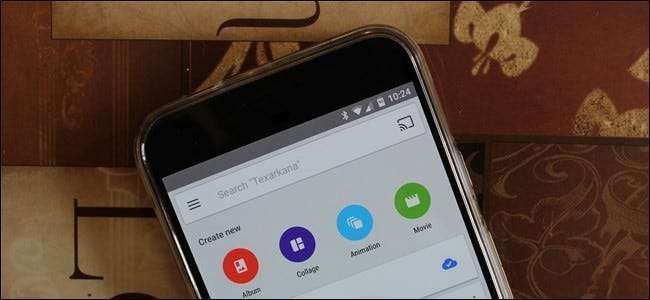
Google Фото - это огромное улучшение по сравнению со старым приложением "Галерея" для Android, но оно делает гораздо больше, чем просто поддерживает порядок и синхронизацию ваших материалов. Вы можете легко преобразовать свои фотографии в очень классные коллажи, анимации и даже фильмы.
Если у вас современный телефон Android, скорее всего, у вас установлено приложение Google Фото. Если нет, то можешь получить из Play Store - и вы, вероятно, захотите. Это больше, чем просто менеджер фотографий : это система резервного копирования , легкий редактор и мощный инструмент, который позволяет пользователям преобразовывать простые фотографии во что-то более значимое.
СВЯЗАННЫЕ С: Возьмите под свой контроль автоматическую загрузку фотографий со своего смартфона
Большая часть его возможностей заключается в функции помощника, к которой вы можете получить доступ, нажав ссылку «Помощник» в самом низу главного окна фотографий. Отсюда вы можете делать множество вещей, но мы сосредоточимся на основных вариантах: альбом, коллаж, анимация и фильм. Однако прежде чем мы рассмотрим их, я хочу упомянуть, что фотографии часто создают эти вещи для вас при определенных обстоятельствах, например, когда несколько похожих фотографий снимаются вместе. Когда это произойдет, он сгенерирует уведомление, чтобы вы знали; оттуда вы можете удалить анимацию или сохранить ее. Это аккуратно.
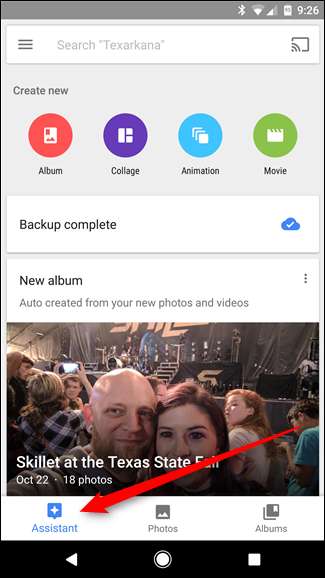
Но если вы хотите создать что-то для себя, а не ждать, пока Google сделает это за вас, это невероятно просто: просто выберите один из лучших вариантов на странице Ассистента. В этом примере мы создадим коллаж, но процесс во всех отношениях идентичен.
Сначала выберите свой вариант (опять же, в данном случае мы используем «Коллаж»). Откроется окно галереи, в котором вы сможете выбрать несколько фотографий. Для коллажа вы можете выбрать от двух до девяти изображений - для большинства остальных вы можете выбрать до 50 фотографий, потому что это имеет больше смысла для анимации или видео. Давайте выберем четыре, потому что это действительно кажется хорошим числом для коллажа.
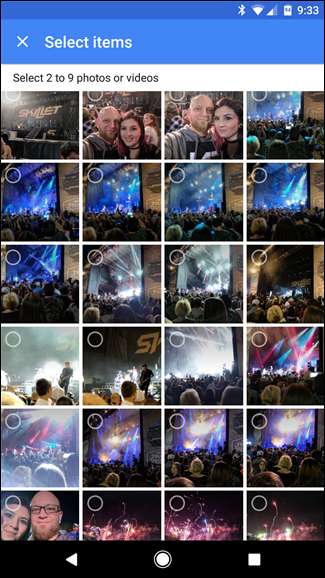

После того, как вы выбрали фотографии, нажмите кнопку «Создать» в правом верхнем углу. Появится краткий индикатор выполнения, а затем ваше новое творение. Все очень и очень просто, и это действительно самое большое преимущество и слабость Ассистента: здесь очень мало настроек. Например, в нашем коллаже нам не нужно было выбирать макет или формат - мы просто вставляли изображения в стандартный макет 4 × 4. Иногда это нормально, а другим может показаться, что этого не хватает. Конечно, если вы хотите сделать больше, для этой работы есть множество инструментов - Помощник по работе с фотографиями отлично подойдет. это так просто.

После того, как ваш коллаж, анимация или видео были созданы, они будут автоматически сохранены в вашей галерее и заархивированы (при условии, что ваши настройки позволяют это , конечно).








